
Запись SD-карт для Raspberry Pi, это та минимально необходимая операция, которую хоть раз делал каждый участник Pi сообщества. В этой статье я не буду рассказывать о том, какой дистрибутив для устройства лучше, а какой хуже, в ней я расскажу о двух простых способах создания SD карты для Raspberry.
Во первых строках моего письма к Вам, разлюбезные моему сердцу читатели, хочу сообщить, что в первой части покажу удобную графическую утилиту под названием Etcher, она вполне себе модная, стильная, молодёжная. Для тех же, кто любит больше опций и возможностей, есть великолепный инструмент с интерфейсом командной строки dcfldd, который по сути является надстройкой над широко известной утилитой dd.
Etcher официальный сайт
Etcher появился из ниоткуда в 2016 году и с тех пор стал лучшим кросс-платформенным приложением для создания SD-карт. Независимо от того, в какой операционной системе вы хотите записывать, он везде работает одинаково.
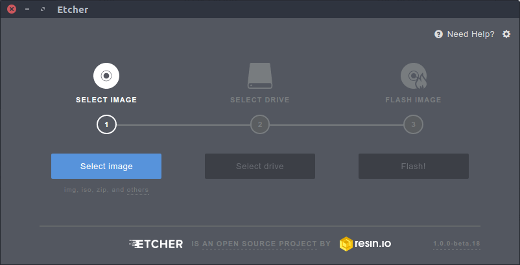
Etcher для linux
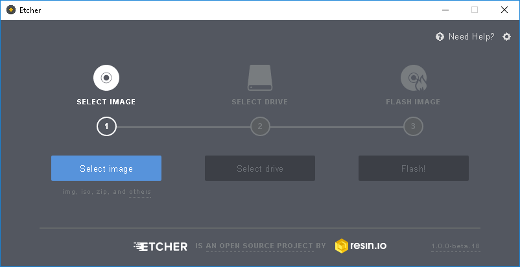
Etcher window
Независимо от вашей операционной системы, единственное что вам нужно сделать, это указать Etcher на образ, которой вы хотите записать. Затем вставьте чистую microSD в компьютер. Etcher обнаружит карту, проверит на готовность к использованию. После того, как он завершит эту проверку, щелкните по Flash, чтобы начать процесс. Для пользователей Linux вам необходимо будет указать пароль sudo / root, чтобы запустить процесс записи.
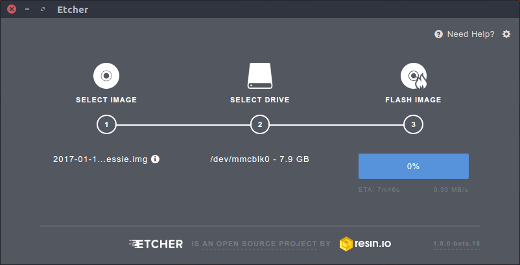
У Etcher есть ряд отличий от аналогов. Во-первых, образ записанный на SD-карту, проверяется, гарантируя, что всё записано без ошибок. Во-вторых, по умолчанию Etcher умеет записывать только на SD-карты и игнорирует большие жесткие диски. Однако не рекомендую воспринимать это как данность, и лучше проверить, правильный ли выбран диск.
Когда мне нужно записать образ на SD-карту, я использую Etcher, потому что это модно, стильно, молодёжно быстро, просто и эффективно. Это действительно хорошее приложение, которое подходит для пользователей всех уровней.
Записать SD карту для Raspberry Pi с помощью Dcfldd
Давайте перейдем к dcfldd, это по сути утилита, расширяющая возможности dd, но предлагает больше опций. Синтаксис dcfldd аналогичен dd. Для её использования необходимо знать, где примонтирорвана ваша карта SD, и путь где лежит необходимый для записи образ. Обычно я использую команду df -h, чтобы найти наименование точки монтирования моей карты. На примере ниже вы можете видеть, что моя SD-карта монтирована в /dev /mmcblk0.
tehnojam@tehnojam-pc:~/Downloads$ df -h
Filesystem Size Used Avail Use{33d8302486bd10b0fde64d2037652320e6f176a736d71849c0427b0d7398501a} Mounted on
udev 7.8G 0 7.8G 0{33d8302486bd10b0fde64d2037652320e6f176a736d71849c0427b0d7398501a} /dev
tmpfs 1.6G 9.5M 1.6G 1{33d8302486bd10b0fde64d2037652320e6f176a736d71849c0427b0d7398501a} /run
/dev/sda1 425G 252G 151G 63{33d8302486bd10b0fde64d2037652320e6f176a736d71849c0427b0d7398501a} /
tmpfs 7.8G 489M 7.4G 7{33d8302486bd10b0fde64d2037652320e6f176a736d71849c0427b0d7398501a} /dev/shm
/dev/mmcblk0p1 63M 21M 42M 33{33d8302486bd10b0fde64d2037652320e6f176a736d71849c0427b0d7398501a} /media/ttg/boot
/dev/mmcblk0p2 3.9G 3.5G 130M 97{33d8302486bd10b0fde64d2037652320e6f176a736d71849c0427b0d7398501a} /media/ttg/4sg13562-9f68-4bb9-a7c9-2bhd8l620873 173/5000Чтобы записать образ на карту, необходимо убедиться, что диск отключен.
umount /dev/mmcblk0p1
umount /dev/mmcblk0p2Так как синтаксис dcfldd идентичен dd, то
sudo dcfldd if=./IMAGE TO WRITE of=LOCATION OF SD CARD sizeprobe=ifгде значение if указывает путь к файлу образа который я записываю
of указывает точку монтирования карты
Почему стоит использовать dcfldd вместо dd?
Для меня главными «киллер фичами» является возможность записи сразу на несколько карт.
Например так:
sudo dcfldd if=./2017-03-15-raspbian-jessie.img of=/dev/mmcblk0 of=/dev/sdb of=/dev/sdc of=/dev/sdd sizeprobe=ifКак видно из команды, я использовал сразу четыре of=/, что соотвествует одновременной записи одного образа на 4 диска.
Что использовать в конечном счёте, графическую Etcher или утилиту командной строки Dcfldd, решать безусловно вам, оба способа записи образа на SD карту для Raspberry Pi, проверены мной лично и при наличии прямых рук, проблем ни у кого с ними возникнуть не должно.
Гик, хакинтошник, линуксоид, считаю себя flutter разработчиком. Завёл канал, в котором изначально хотел показывать как я с нуля и до бесконечности погрузился в дорвей тематику, а в итоге просто рассказываю о себе, своих успехах и неудачах в сайтах, приложениях, офлайн проектах. Добро пожаловать в